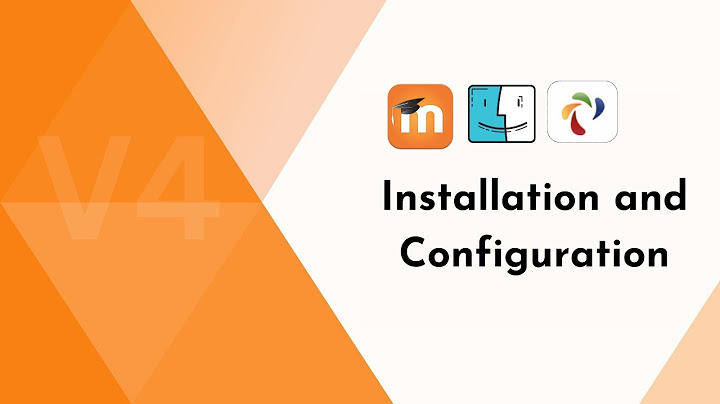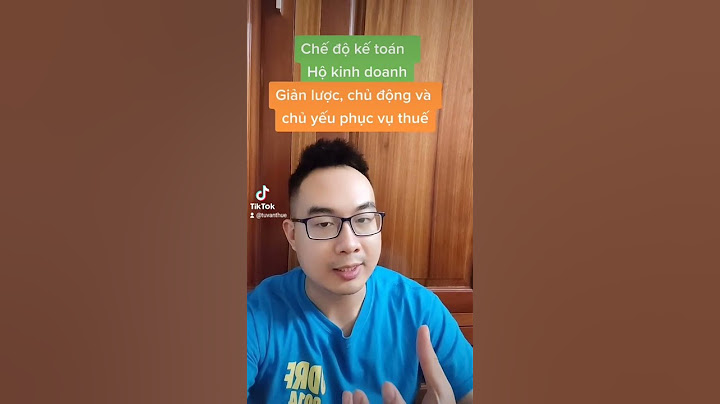Từ iOS 13 và iPadOS 13 trở đi, Apple đã làm biến mất lựa chọn “Sao chép đến Kindle (Copy to Kindle)” khiến dân ghiền đọc ebook như chúng ta hoang mang. Trong lúc chờ đợi ngày nào đó Apple trả lại cách làm đơn giản như cũ thì các bạn có thể sử dụng cách sau để tiếp tục đọc ebook nhé ☺️ Show
Bước 1: Mở ứng dụng Kindle và vào mục cài đặt (Settings) để xem email Kindle của thiết bị (Send-to-Kindle email address). Cuối bài này mình có hướng dẫn cách chỉnh sửa email kindle theo ý thích, nếu muốn các bạn đọc phần dưới trước nha.  Bước 2: Mở bằng safari như bình thường, bấm chọn tải tệp (Download file) khi được hỏi.  Bước 3: Bấm vào mũi tên ở trên cùng góc phải để mở giao diện tải xuống và chọn vào ebook vừa tải. Nếu muốn gửi nhiều ebook một lần thì các bạn cứ tải hết ebook về máy. Sau đó chuyển sang bước 4.  Bước 4: Chọn vào biểu tượng gmail hoặc biểu tượng của ứng dụng email thiết bị đang có. ❗ LƯU Ý: CÁC BẠN NHỚ ĐĂNG NHẬP VÀO TÀI KHOẢN ĐÃ DÙNG ĐỂ ĐĂNG KÍ TÀI KHOẢN AMAZON NHÉ. Cuối bài này mình có hướng dẫn cách thêm email khác để gửi ebook, nếu muốn các bạn đọc phần dưới trước nhé.  ❗ Nếu gửi nhiều ebook thì các bạn tải xong các ebook mình muốn rồi vào ứng dụng Tệp (File), chọn tất cả ebook rồi bấm Chia sẻ (Share) và chọn biểu tượng Gmail.  Bước 5: Gửi ebook đến email Kindle của bạn. Nếu bạn có nhiều email Kindle (nhiều thiết bị cùng đăng nhập Kindle bằng một tài khoản amazon) thì bước này sẽ nhập hết tất cả email Kindle vào nhé.  Bước 6: Đợi khoảng 1 – 3 phút sau, mở ứng dụng Kindle lên sẽ thấy ebook tự động được tải về. Nếu Kindle không tự động tải về thì các bạn có thể tự vào More chọn Sync để đồng bộ các ebook từ tài khoản amazon về Kindle.   ⭐️ CÁCH SẮP XẾP, CHỈNH SỬA MỘT SỐ CÀI ĐẶT TRÊN TRANG WEB AMAZON Sau khi truy cập vào trang web Amazon bằng email đã đăng kí trên Kindle. Bạn có thể thực hiện một số thao tác sau: Máy đọc sách Kindle hỗ trợ nhiều định dạng khác nhau, bao gồm: AZW3, TXT, DOC, DOCX,… Vì vậy, mặc dù nó không có bộ sưu tập sách hay nhưng bạn có thể tìm nguồn sách từ các nền tảng khác và tải chúng lên Kindle của mình. Tuy nhiên, hầu hết sách đều ở format EPUB và không thể được chuyển sang Kindle ngay lập tức mà thay vào đó, chúng sẽ cần được chuyển đổi sang format AZW3 được Kindle hỗ trợ. May mắn thay, Kindle cho phép bạn làm điều đó theo nhiều cách. Trong bài viết này, chúng tôi sẽ hướng dẫn cho bạn tất cả cách mà bạn có thể chuyển các file EPUB sang thiết bị Kindle của mình. Mục lục I. Kindle hỗ trợ những format nào?Tất cả các sách bạn mua trên Amazon và gửi tới Kindle đều có format AZW3. Nhưng gần đây, Kindle đã bắt đầu hỗ trợ chính thức cho các file EPUB và loại bỏ format MOBI vốn được tin cậy từ lâu. Ngoài ra, bạn cũng có thể đọc các file PDF, TXT, DOC và DOCX trên Kindle. Tuy nhiên nó sẽ không hoàn hảo như bạn mong đợi. Ví dụ: Sách sẽ không thể điều chỉnh phông chữ hoặc không có ảnh bìa, trừ khi chúng được chuyển đổi theo cách nào đó. Hai format tốt nhất để đọc sách trên Kindle là format AZW3 và EPUB. Trong đó, format AZW3 là lý tưởng nhất cho Kindle, trong khi format EPUB sẽ cần một số can thiệp khác trước khi chuyển sang Kindle để bạn có thể đọc được. Nếu tựa sách bạn thích có format EPUB thì bạn cần phải chuyển sang format AZW3 để có thể đọc được trên Kindle. Cụ thể là bạn có thể sử dụng dịch vụ ‘Send to Kindle’ trên ứng dụng Kindle dành cho smartphone, thông qua trang web Send to Kindle hoặc bằng cách gửi EPUB qua email đến email Kindle để tùy chỉnh, tất cả đều sẽ tự động chuyển đổi thành tập tin và gửi nó đến thư viện Kindle. Ngoài ra, bạn có thể tự chuyển đổi EPUB sang AZW3 rồi chuyển nó sang Kindle bằng cáp USB. Dưới đây là cách để gửi EPUB vào Kindle mà bạn có thể tham khảo thêm. Dưới đây là bốn cách để tải file EPUB vào Kindle. Cách 1: Chuyển file EPUB từ ứng dụng Kindle sang máy đọc sách điện tử KindleNếu file EPUB có trên smartphone, cách dễ nhất để chuyển file đó sang Kindle trước tiên là chia sẻ file đó trên ứng dụng Kindle và để thiết bị Kindle đồng bộ hóa và tải xuống từ thư viện. Dưới đây là các bước để làm như vậy: Đầu tiên, hãy đảm bảo bạn có sẵn ứng dụng Kindle trên smartphone của mình. Bạn có thể sử dụng liên kết dưới đây để tải nó. Kindle App – Android | iPhone Sau khi tải xuống và cài đặt ứng dụng Kindle, hãy tìm file EPUB trên ứng dụng quản lý file trên điện thoại, rồi nhấn và giữ nó để chọn Chia sẻ.  Tại đây chọn ứng dụng Kindle.  Trên trang “Send to Kindle”, đảm bảo bạn đã bật tùy chọn Thêm vào thư viện của mình.  Sau đó nhấn Gửi.  Bạn sẽ thấy sách được gửi tới Kindle trên thanh thông báo của điện thoại.  Sau khi hoàn tất, bạn sẽ thấy thông báo “Đã gửi file” ở đó.  Tương tự nó cũng sẽ có sẵn trong Thư viện của ứng dụng Kindle.  Bây giờ, để tải sách xuống thiết bị đọc sách điện tử Kindle, hãy bật Kindle và đảm bảo rằng nó được kết nối với internet. Bạn sẽ thấy sách được tự động đồng bộ hóa với thiết bị Kindle.  Nếu không thấy nó, hãy nhấn vào biểu tượng tay cầm trên cùng như hình dưới.  Và sau đó nhấn vào Đồng bộ hóa.  Bây giờ bạn sẽ thấy sách xuất hiện trong thư viện của thiết bị Kindle. Cách 2: Chuyển file EPUB sang Kindle qua trang web “Send to Kindle”Nếu file EPUB nằm trên PC, bạn có thể sử dụng dịch vụ “Send to Kindle” của Amazon. Đó là cách tốt nhất để gửi sách EPUB từ PC tới Kindle. Dưới đây là cách thực hiện: Send to Kindle | Link Website Đầu tiên hãy nhấp vào liên kết ở trên và điều hướng đến trang web. Đảm bảo rằng bạn đã đăng nhập vào tài khoản Amazon của mình. Sau đó nhấp vào Chọn file từ thiết bị để tải lên EPUB.  Chọn file EPUB và nhấp vào Mở.  Kế tiếp, hãy kéo và thả file EPUB vào hộp.  Đảm bảo tùy chọn Thêm vào thư viện được bật. Sau đó nhấn vào Gửi.  Đợi các tập tin được gửi.  Sau khi hoàn tất, bạn sẽ có thể kiểm tra trạng thái file của mình trên cùng một trang.  Sau khi nó có trong thư viện , trạng thái sẽ hiển thị như vậy.  Và chắc chắn, nó cũng sẽ có sẵn trên thiết bị Kindle.  Đảm bảo đồng bộ hóa thiết bị Kindle nếu bạn không tự động nhìn thấy nó ở đó. Cách 3: Gửi file EPUB qua email tới KindleMỗi thiết bị Kindle đã đăng ký đều có địa chỉ email riêng để bạn có thể gửi file EPUB của mình, bao gồm cả những file ở format EPUB. Có một số cách để tìm địa chỉ email Kindle là thông qua trang web Amazon và từ trong cài đặt Kindle. Và đây là cách để làm như vậy, trước tiên hãy nhấp vào liên kết sau: Kindle Email | Tại đây, hãy đảm bảo bạn đã đăng nhập. Sau đó nhấp vào tab Thiết bị.  Chọn Kindle.  Tiếp tục chọn Kindle.  Trên trang tiếp theo, bạn sẽ thấy thông tin về thiết bị của mình, bao gồm cả địa chỉ email tùy chỉnh của thiết bị. Hãy lưu ý điều này.  Để tìm địa chỉ email từ bên trong thiết bị Kindle, hãy nhấn vào biểu tượng tay cầm ở trên cùng như hình dưới.  Chọn Tất cả cài đặt.  Nhấn vào Tài khoản của bạn.  Ở phía dưới cùng, bạn sẽ thấy Email gửi đến Kindle của mình.  Khi bạn có địa chỉ email của Kindle, hãy mở nhà cung cấp dịch vụ email trên trình duyệt và soạn thư. Đính kèm tập tin và gửi nó đến địa chỉ email đã lưu ý trước đó.  Sau khi nó có sẵn trên thiết bị Kindle, bạn sẽ nhận được tin nhắn từ Bộ phận Hỗ trợ Amazon Kindle.  Kiểm tra Kindle, bạn sẽ thấy file EPUB được chuyển đổi và cung cấp trên thiết bị của mình.  Cách 4: Chuyển đổi thủ công EPUB sang AZW3 và chuyển sang Kindle (sử dụng ứng dụng Calibre)Mặc dù bạn có thể sử dụng dịch vụ ‘Send to Kindle’ để gửi file EPUB tới thiết bị Kindle của mình, nhưng EPUB vốn không được Kindle hỗ trợ. Dịch vụ Send to Kindle về cơ bản đang chuyển đổi EPUB sang format Kindle hỗ trợ là AZW3. Đây là lý do tại sao bạn không thể chuyển các tập tin EPUB sang Kindle qua USB. Tuy nhiên, bạn có thể sử dụng ứng dụng Calibre để tự thực hiện việc chuyển đổi EPUB sang AZW3, sau đó chuyển chúng sang Kindle qua USB. Calibre | Download Link Cụ thể, bạn hãy sử dụng liên kết ở trên để tải về.  Chọn Windows (hoặc Mac nếu bạn đang dùng Mac).  Sau đó chọn tải calibre.  Mở file cài đặt và làm theo hướng dẫn trên màn hình để cài đặt Calibre.  Mở Calibre và chọn Tiếp theo trong trang Welcome Wizard.  Trên trang tiếp theo, chọn Amazon ở bên trái và thiết bị Kindle ở bên phải. Sau đó nhấn vào Tiếp theo.  Bạn có thể chọn tự động gửi sách qua email tới Kindle bằng cách nhập “Email Kindle” và tài khoản email thông thường vào ô “Gửi email từ”. Tuy nhiên, vì hướng dẫn này chúng tôi chỉ sử dụng Calibre để chuyển đổi (và truyền qua USB), nên chúng tôi sẽ để trống các mục này.  Sau khi Calibre được thiết lập, hãy nhấp vào Kết thúc.  Trong Calibre, bạn có thể kéo và thả các file EPUB của mình…  Hoặc nhấp vào Thêm sách ở góc trên cùng bên trái.  Chọn file EPUB và nhấp vào Mở.  Sau khi upload xong nhấn vào Convert books ở trên cùng.  Điều này sẽ mở cửa sổ chuyển đổi. Ở góc trên cùng bên phải, nhấp vào menu thả xuống bên cạnh Format đầu ra.  Chọn AZW3.  Cuối cùng nhấn OK ở dưới cùng bên phải.  Việc chuyển đổi bây giờ sẽ bắt đầu. Sau khi hoàn tất, nhấp chuột phải vào sách và chọn Save to disk.  Điều hướng đến thư mục mà bạn muốn lưu sách và chọn Select Folder.  Thư mục sẽ mở chứa cả file AZW3 và EPUB đã chuyển đổi. Sao chép file có format AZW3.  Bây giờ hãy cắm Kindle vào PC và mở nó từ PC của bạn.  Bấm đúp vào thư mục tài liệu.  Sau đó dán file đã sao chép vào đây.  Hãy chắc chắn rằng tập tin được sao chép.  Rút phích cắm Kindle. Sách bây giờ sẽ có sẵn trong thư viện.  Calibre cũng có thể gửi sách đã chuyển đổi trực tiếp tới thiết bị Kindle nếu nó được kết nối với PC. Nhưng trước tiên, hãy đảm bảo rằng thiết bị Kindle được ứng dụng Calibre nhận dạng. Bạn có thể kiểm tra ứng dụng này từ góc dưới cùng bên trái của ứng dụng.  Sau đó nhấp chuột phải vào sách, di chuột qua Gửi tới thiết bị và chọn Gửi đến bộ nhớ chính.  Và cứ như thế, file đã chuyển đổi sẽ được gửi trực tiếp đến Kindle. Bạn cũng sẽ tìm thấy nhiều công cụ chuyển đổi online khác có thể thực hiện công việc này. Nhưng nếu bạn định chuyển đổi EPUB sang AZW3 thường xuyên thì chúng tôi khuyên bạn nên sử dụng Calibre. III. Câu hỏi thường gặpDưới đây là một số câu hỏi thường gặp về việc đọc file EPUB trên Kindle. 1. Sách được lưu trữ ở đâu trong Kindle?Sách Kindle được lưu trữ trong Kindle > Documents. Mỗi cuốn sách sẽ có thư mục riêng ở đó. 2. Kindle có thể đọc được những tập tin nào?Kindle có thể đọc các file AZW3, PDF, EPUB, TXT, RTF, HTML và DOC, DOCX. Khi sử dụng dịch vụ Send to Kindle, file sách sẽ được tự động chuyển đổi sang AZW3. 3. Làm sao để chuyển đổi EPUB sang dạng có thể đọc được trên Kindle?Để chuyển đổi EPUB sang format có thể đọc được trên Kindle, bạn có thể sử dụng dịch vụ ‘Send to Kindle’ trên ứng dụng Kindle dành cho smartphone, thông qua trang web Send to Kindle hoặc bằng cách gửi EPUB qua email đến email Kindle tùy chỉnh, tất cả đều sẽ tự động chuyển đổi tập tin và gửi nó đến thư viện Kindle. Ngoài ra, bạn có thể chuyển đổi EPUB sang AZW3 và chuyển nó sang Kindle bằng cáp USB. Nói tóm lại, mặc dù Amazon sở hữu một kho sách lớn với nhiều tựa sách hay để bạn lựa chọn. Nhưng nếu có một cuốn sách ở format EPUB mà bạn muốn lấy từ nơi khác, thì Kindle cho phép bạn dễ dàng nhập chúng vào thư viện của mình nhờ dịch vụ Send to Kindle ở mọi hình thức khác nhau. Hy vọng những hướng dẫn trong bài viết này đã giúp bạn chuyển các file EPUB sang format mà Kindle hỗ trợ để đọc nó dễ dàng hơn. |